Quản Trị Mạng - Có thể nhiều người trong chúng ta không thực sự hài lòng với tốc độ kết nối Internet của các nhà cung cấp dịch vụ (ISP). Ví dụ như ở Malaysia, tốc độ kết nối băng thông rộng tối đa là 4Mbps download với gói cước trung bình là SGD $113.21 / tháng nhưng chỉ được sử dụng trong bán kính tối đa 5km. Hoàn toàn trái ngược với địa điểm Singapore Starhub, khi tốc độ trung bình có thể đạt tới 100Mbps download và 10MBps upload chỉ với SGD $124.12 / tháng. Có lẽ người dùng phải đợi đến năm 2020 để được sử dụng dịch vụ tương đương như vậy ở Malaysia…
Đối với những tình huống như vậy, khá nhiều người đã nghĩ tới giải pháp “ghép” 2 hoặc nhiều đường kết nối ADSL để tăng tốc độ Internet. Nhưng có thể gặp khó khăn vì không nhiều người dễ dàng làm được điều này vì nó không hề đơn giản và phải tìm được đúng thiết bị như router có hỗ trợ tính năng cân bằng tải đa luồng. Ví dụ, 4 đường kết nối tốc độ 512Kbps khi cắm trực tiếp và hệ thống máy tính thông qua 4 NIC không thể tự động tăng lên thành 2Mbps, đơn giản bởi vì hệ điều hành Windows không thể làm được điều này.
Bài viết này sẽ hướng dẫn cách truy cập đến nhiều địa chỉ kết nối Internet khác nhau như: card mạng kết nối đến ISP A và wireless của ISP B bằng cách sử dụng phần mềm chuyên dụng.
ForceBindIP là phần mềm miễn phí hoạt động trên nền tảng Microsoft Windows, có khả năng tự động chèn hoạt động của nó vào các ứng dụng khác của Windows và chỉ định các Windows Sockets được khởi tạo, cho phép người sử dụng bắt buộc các ứng dụng hoạt động theo địa chỉ IP thông qua giao diện chính của chương trình. Chương trình này thực sự hữu ích đối với nhiều người khi ở văn phòng, công sở có kết nối băng thông rộng, và có vài điểm phát sóng wireless xung quanh đó. Và người dùng hoàn toàn có thể tận dụng được lợi thế của việc này.
Trong môi trường Windows, hệ điều hành sẽ ưu tiên kết nối dối với card mạng có dây hơn so với không dây, vì vậy nếu người sử dụng muốn download tài liệu từ mạng chia sẻ ngang hàng P2P sử dụng kết nối không dây, bạn phải tắt bỏ chức năng kết nối của mạng có dây trước tiên, nhưng như vậy sẽ gây ra nhiều bất tiện cho người sử dụng.
ForceBindIP không hệ có giao diện đồ họa mà các thao tác đều thông qua dòng lệnh, bạn không nên quá lo lắng vì nó không quá phức tạp như nhiều người nghĩ.
Đầu tiên, bạn cần tải chương trình và cài đặt ForceBindIP như các ứng dụng Windows thông thường khác. Tiếp theo, bật cửa sổ dòng lệnh (Win + R và gõ cmd), đánh lệnh ipconfig để xem địa chỉ IPv4 và wireless của bạn như thế nào, ví dụ:

Local Area Connection IP: 192.18.1.101
Wireless Network Connection IP: 192.168.1.108
Để chỉ định trình duyệt Firefox sử dụng kết nối wireless, bạn gõ dòng lệnh sau:
ForceBindIP.exe 192.168.2.5 "C:\Program Files\Mozilla Firefox\firefox.exe"
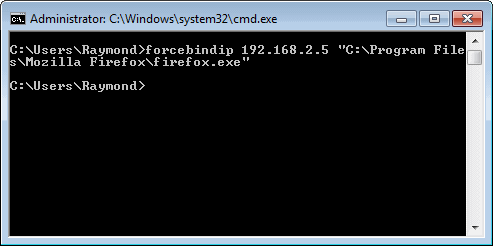
Bạn nhớ gõ đầy đủ dấu “” đối với đường dẫn của Firefox, chương trình sẽ tự động sử dụng kết nối wireless. Có 1 dấu hiệu thay đổi nho nhỏ -i có thể được sử dụng để chỉ định chính xác địa chỉ IP khi chương trình bị ngắt hoặc có tác động khác từ hệ điều hành, ví dụ: ForceBindIP.exe -i 192.168.2.5 C:\path. Đối với những người có nhiều kinh nghiệm, thay vì sử dụng giao diện dòng lệnh, ForceBindIP có thể tự nhận biết tên, thông tin chính xác của card mạng thông qua giao diện GUID. Bạn có thể tìm được thông tin về GUID tại đường dẫn registry sau:
HKEY_LOCAL_MACHINE\SYSTEM\CurrentControlSet\Services\Tcpip\Parameters\Interfaces
Một số chương trình đã được kiểm tra tính tương thích và ổn định của ForceBindIP như DC++, uTorrent, Quake II, Quake III, Diablo II, StarCraft, Internet Explorer, Mozilla Firefox, Google Earth, Infantry, Real Player, Unreal Tournament 2004 (có tham số -i), Outlook 2000 (có tham số -i). Chương trình hoạt động tốt trên các nền tảng hệ điều hành như Windows NT/2000/XP/2003 và Windows 7 32-bit. Hiện tại, bài viết dựa trên điều kiện thử nghiệm là mạng băng thông rộng ADSL, chưa có kết luận nào đối với mạng Dial Up và 3G wireless broadband.
Bạn có thể tham khảo, tải về và sử dụng ForceBindIP tại đây:
 Công nghệ
Công nghệ  AI
AI  Windows
Windows  iPhone
iPhone  Android
Android  Học IT
Học IT  Download
Download  Tiện ích
Tiện ích  Khoa học
Khoa học  Game
Game  Làng CN
Làng CN  Ứng dụng
Ứng dụng 















 Linux
Linux  Đồng hồ thông minh
Đồng hồ thông minh  macOS
macOS  Chụp ảnh - Quay phim
Chụp ảnh - Quay phim  Thủ thuật SEO
Thủ thuật SEO  Phần cứng
Phần cứng  Kiến thức cơ bản
Kiến thức cơ bản  Lập trình
Lập trình  Dịch vụ công trực tuyến
Dịch vụ công trực tuyến  Dịch vụ nhà mạng
Dịch vụ nhà mạng  Quiz công nghệ
Quiz công nghệ  Microsoft Word 2016
Microsoft Word 2016  Microsoft Word 2013
Microsoft Word 2013  Microsoft Word 2007
Microsoft Word 2007  Microsoft Excel 2019
Microsoft Excel 2019  Microsoft Excel 2016
Microsoft Excel 2016  Microsoft PowerPoint 2019
Microsoft PowerPoint 2019  Google Sheets
Google Sheets  Học Photoshop
Học Photoshop  Lập trình Scratch
Lập trình Scratch  Bootstrap
Bootstrap  Năng suất
Năng suất  Game - Trò chơi
Game - Trò chơi  Hệ thống
Hệ thống  Thiết kế & Đồ họa
Thiết kế & Đồ họa  Internet
Internet  Bảo mật, Antivirus
Bảo mật, Antivirus  Doanh nghiệp
Doanh nghiệp  Ảnh & Video
Ảnh & Video  Giải trí & Âm nhạc
Giải trí & Âm nhạc  Mạng xã hội
Mạng xã hội  Lập trình
Lập trình  Giáo dục - Học tập
Giáo dục - Học tập  Lối sống
Lối sống  Tài chính & Mua sắm
Tài chính & Mua sắm  AI Trí tuệ nhân tạo
AI Trí tuệ nhân tạo  ChatGPT
ChatGPT  Gemini
Gemini  Điện máy
Điện máy  Tivi
Tivi  Tủ lạnh
Tủ lạnh  Điều hòa
Điều hòa  Máy giặt
Máy giặt  Cuộc sống
Cuộc sống  TOP
TOP  Kỹ năng
Kỹ năng  Món ngon mỗi ngày
Món ngon mỗi ngày  Nuôi dạy con
Nuôi dạy con  Mẹo vặt
Mẹo vặt  Phim ảnh, Truyện
Phim ảnh, Truyện  Làm đẹp
Làm đẹp  DIY - Handmade
DIY - Handmade  Du lịch
Du lịch  Quà tặng
Quà tặng  Giải trí
Giải trí  Là gì?
Là gì?  Nhà đẹp
Nhà đẹp  Giáng sinh - Noel
Giáng sinh - Noel  Hướng dẫn
Hướng dẫn  Ô tô, Xe máy
Ô tô, Xe máy  Tấn công mạng
Tấn công mạng  Chuyện công nghệ
Chuyện công nghệ  Công nghệ mới
Công nghệ mới  Trí tuệ Thiên tài
Trí tuệ Thiên tài